ممکن است لازم باشد رمز عبور وای فای یا برای امنیت بیشتر، نام شبکه یا دسترسی به تنظیمات شبکه مودم خود را تغییر دهید. دو راه برای دسترسی به تنظیمات مودم وجود دارد که با توجه به نوع و برند مودم شما، میتوانید با استفاده از یک مرورگر وب به پنل مدیریت تنظیمات مودم وارد شده و یا با استفاده از یک نرم افزار به پنل تنظیم مودم دسترسی پیدا کنید. از آنجاییکه عمده مودمهای اینترنت در ایران با مرورگر و آدرسهایی نظیر 168.192.1.1 کانفیگ میشوند، در این مقاله میخواهیم مراحل تنظیم کردن مودم
را ساده و با عکس برای شما توضیح بدهیم. پس این مطلب از مجله تکنولوژی لیپک را تا آخر بخوانید.
بیشتر بخوانید: راهنمای خرید مودم
آنچه در این مقاله میخوانید:
Toggleآنچه باید در ابتدا از کانفیگ مودم بدانید.
در ابتدا به چند مورد از سوالات رایج و تنظیمات مهم برای امنیت بیشتر در مراحل تنظیم مودم میپردازیم.
آدرس 192.162.1.1 چیست و چه کاربردی دارد؟
192.168.1.1 آدرس IP پیشفرض است که توسط بسیاری از سازندگان مودم برای دسترسی به پنل مدیریت مودم استفاده میشود. برای دسترسی به بخش مدیریت مودم میتوانید 192.168.1.1 را در نوار آدرس مرورگر وب خود تایپ کنید.
چطور آدرس IP مودم خود را پیدا کنم؟
اگر آدرس IP تنظیمات مودم خود را نمیدانید، میتوانید از روش ساده زیر برای پیدا کردن آن استفاده کنید.
- با لپتاپ به وای فای وصل شوید.
- در منوی استارت ویندوز، Command prompt را تایپ کرده و برنامه مربوطه را باز کنید.
- عبارت Ipconfig را تایپ کرده و اینتر بزنید.
- در انتهای صفحه، عبارت Default gateway نوشته میشود که عدد مقابل آن، IP کانفیگ مودم شما میباشد.
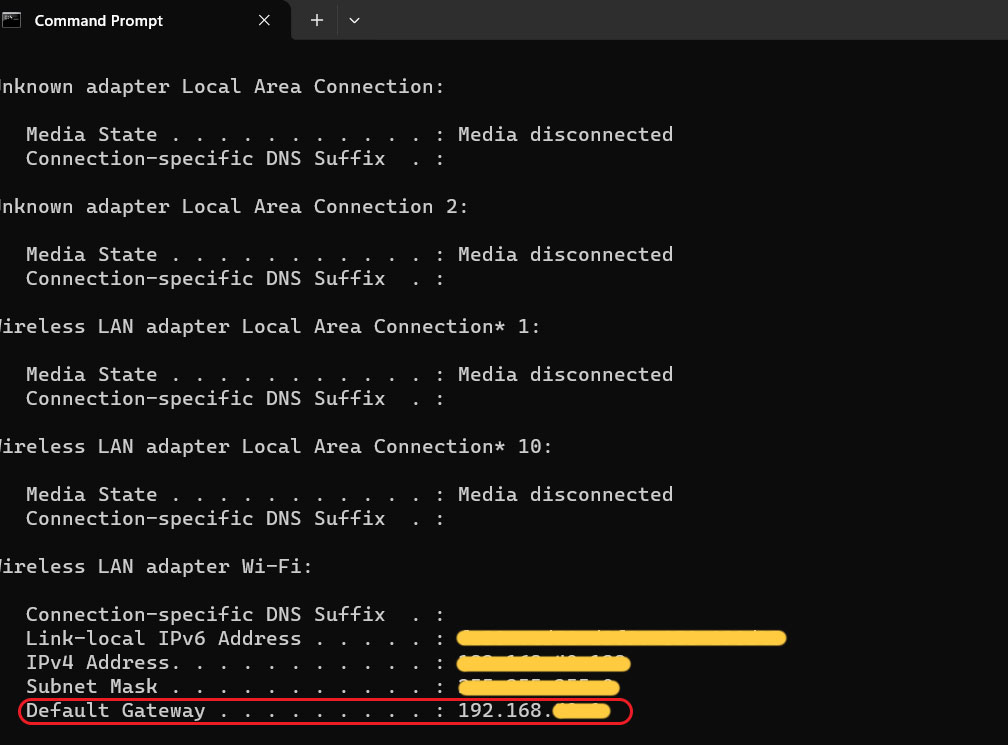
منظور از اتصال WPS و WPA در تنظیمات مودم چیست؟
Wi-Fi Protected Setup یا WPS و Wi-Fi Protected Access (WPA) استانداردهای امنیتی است که توسط بسیاری از مودمها ارائه میشود تا فرآیند اتصال به یک شبکه امن وای فای از طریق لپتاپ، گوشی و … را آسانتر و امنتر کند.
کدام پروتکل اتصال وای فای امنیت بالاتری دارد؟
WPA3 به عنوان بهروزترین پروتکل رمزگذاری وای فای، امنترین انتخاب است. با اینحال برخی شرکتهای ارائهدهنده اینترنت از WPA3 پشتیبانی نمیکنند؛ به همین دلیل پروتکل WPA2 در رتبه دوم امنیت وای فای قرار میگیرد.
منظور از PSK در تنظیمات وای فای چیست؟
در WPA (دسترسی محافظت شده از Wi-Fi)، PSK مخفف Pre-Shared Key است و نوعی مکانیسم امنیتی است که در WPA برای ایجاد یک اتصال امن بین یک دستگاه (مانند لپتاپ، تلفن هوشمند یا سایر دستگاههای دارای Wi-Fi) و یک نقطه دسترسی Wi-Fi استفاده میشود.
فرق 2.4GHz و 5GHz چیست و کدام بهتر است؟
این دو عدد، پهنای باند مودم را مشخص میکنند. باند 2.4 یا 5 هیچ تاثیری در سرعت اینترنت ندارد و از آنها میتوان برای دسترسی به اتصال وای فای در فاصلههای دور استفاده کرد. مثلاً اگر محیط خانه یا شرکت بزرگ و وسیع است، 5 گیگاهرتز گزینه بهتری خواهد بود چون سیگنال وای فای را با قدرت بیشتری نشر میدهد.
به جز تغییر رمز، چه قابلیتهای دیگری در بخش کانفیگ مودم وجود دارد؟
جهت امنیت بیشتر شبکه میتوانید تنظیمات حرفهایتری روی مودم خود انجام دهید:
- مشخص کنید که چه دستگاههایی به وای فای شما وصل شوند و چه دستگاههایی در لیست سیاه قرار بگیرند.
- میتوانید IP ورود به پنل تنظیم کردن مودم را به دلخواه تغییر دهید.
- مشخص کنید چه سایتهایی با اینترنت شما مسدود و غیر قابل دسترسی باشند.
- می توانید ساعات وصل شدن به وای فای را تنظیم کنید.
- می توانید نام شبکه را از دید عمومی مخفی کنید تا فقط با درج مشخصات بتوان نام شبکه را لیست شبکههای موجود وای فای مشاهده کرد.
چطور مودم را ریست فکتوری کنم؟
دکمه Reset در پشت مودم را به مدت 5 تا 10 ثانیه فشار داده و نگه دارید تا چراغ LED پاور چشمک بزند، سپس آن را رها کنید. معمولاً این دکمه را باید با یک سنجاق یا سوزن فشار داد.

شاید علاقه داشته باشید: مقایسه مودم و روتر
چگونه مودم را تنظیم کنیم؟
در این بخش، راهنمای کلی تنظیمات مودم را برای انواع مودمها آموزش میدهیم و سپس به تنظیم کردن چند برند معروف مودم خواهیم پرداخت.
ورود به پنل تنظیمات مودم و تنظیم فوری با Wizard
ابتدا مودم خود را روشن کرده و از اتصال آن به شبکه مطمئن شوید (به چراغهای مودم دقت کنید). لپتاپ یا گوشی باید به وای فای مودم وصل باشند، اما اگر به هر دلیلی این اتصال انجام نمیشود باید با استفاده از کابل LAN، مودم را مستقیماً به لپتاپ وصل کنید.
- با استفاده از مرورگر وب در گوشی یا لپتاپ، وارد تنظیمات مودم شوید و Enter بزنید (این عدد به صورت پیشفرض 192.168.1.1 است و شاید برخی برندها، آدرس دیگری را استفاده کنند).
- در این مرحله به صفحهای وارد میشوید که باید User Name و Password خود را وارد کنید (بهطور پیشفرض، نام کاربری و رمز عبور کلمه admin است اما جهت امنیت بیشتر باید آن را تغییر دهید. این نام کاربری و رمز عبور با رمز اتصال به وای فای متفاوت است و اگر به آن دسترسی ندارید، باید مودم خود را ریست فکتوری کنید تا بتوانید از admin استفاده نمایید).
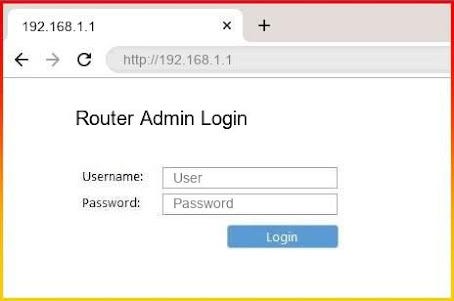
اگر اولین بار است که میخواهید تنظیمات مودم را انجام دهید، با تنظیمات سریع Wizard مواجه میشوید (این روش کانفیگ مودم در منوی کناری پنل مدیریت هم در دسترس است). مطابق تصویر زیر، نام کاربری و رمز خود را انتخاب کنید (اعداد VCL و VPI را صفر و 35 انتخاب کنید).
نکته: در انتخاب پسورد وای فای، از حروف کوچک و بزرگ، اعداد و کاراکترها به شکل نامنظم استفاده کنید؛ مثل sjuOp97*+^7M
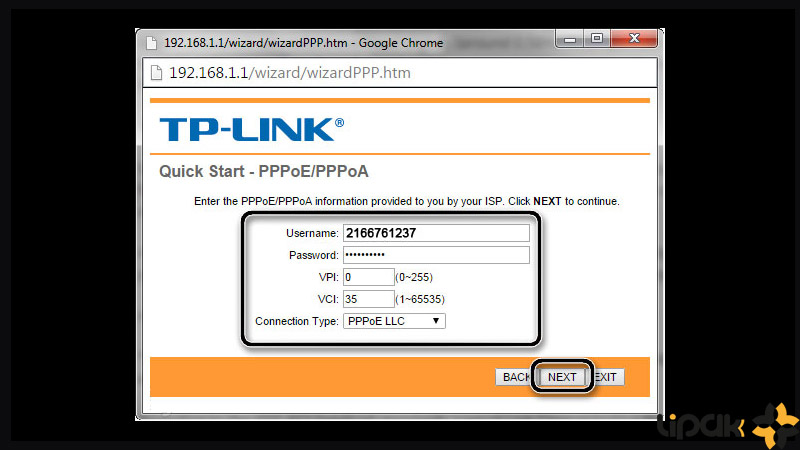
جهت امنیت بالاتر، نوع اتصال امن (Security Mode) را WPA2 یا WPA3 انتخاب کنید.
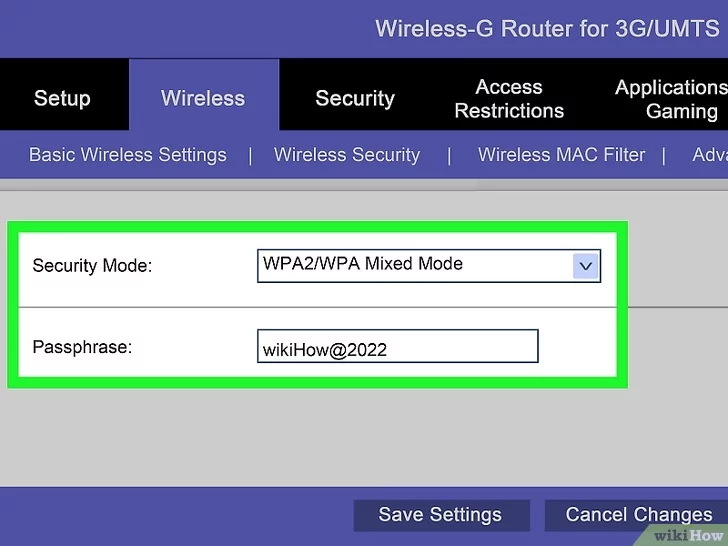
تنظیمات نام و مشخصات ADSL مودم
برای تغییر نام شبکه و باند وای فای، وارد تنظیمات پیشرفته وایرلس (Advanced Wireless Setting) و مطابق تصویر، مشخصات دلخواه خود را وارد کنید تا شبکه وای فای شما ایجاد شود.
- نام وای فای خود را در Network Name درج کنید (این نام به صورت عمومی نمایش داده میشود).
- گزینه SSID Broadcast را روی Enabled بگذارید.
- کانال استاندارد را انتخاب کنید (برای محیطهای خانگی و کوچک، حالت اولیه مناسبتر است).
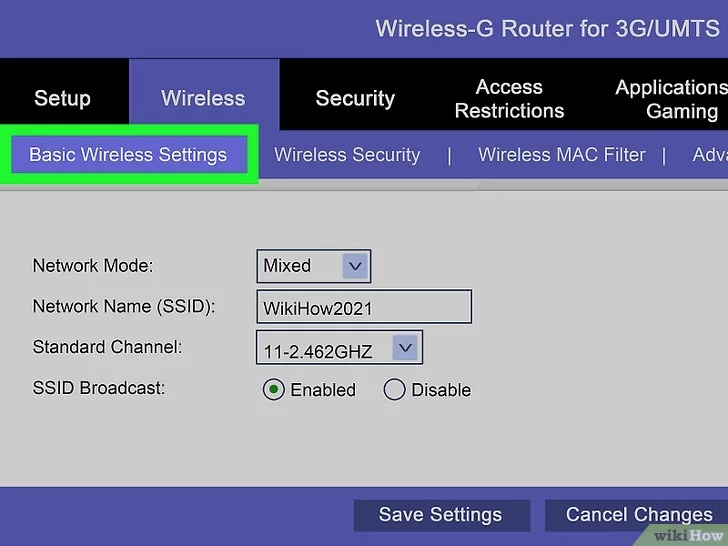
پس از انجام کامل تغییرات، گزینه Save یا Apply را بزنید. معمولاً پس از تنظیمات مودم، اتصال شما قطع میشود تا مجدداً به شبکه جدید با رمز عبور جدید وارد شوید.
شاید علاقه داشته باشید: راهنمای خرید بهترین مودم ADSL و LTE
تنظیمات وای فای براساس برند مودم
حالا که با تنظیمات مودم adsl آشنا شدید، در این بخش میخواهیم درباره روش تنظیم مودمهای معروفی مثل Dlink و Tplink صحبت کنیم.
روش کانفیگ مودم Dlink
- از آیپی 192.168.1.1 برای ورود به پنل مدیریت مودم استفاده کنید.
- در ستون سمت چپ، روی اولین گزینه یعنی Wizard کلیک کنید.
- دکمه Next را بزنید تا از بخش آموزشی تنظیمات با Wizard بگذرید.
- باید یک Username و Password برای مودم انتخاب کنید (در غیر اینصورت، یوزرنیم و پسورد، admin ثبت خواهد شد).
- کشور را انتخاب کنید.
- تنظیمات مودم و سرویسدهنده را مشخص کنید تا اطلاعات مربوط به VCI و VPI به صورت اتوماتیک ظاهر بشود (اگر در قسمت internet Service Provider گزینه Other را انتخاب کنید، باید تنظیمات اعداد را دستی وارد کنید که برای ایران، 0 و 35 است).
- گزینه Protocol را روی PPPOE و برای Connection Type روی LLC تنظیم کنید.
- در پایین صفحه، نام کاربری و رمز عبور مودم ADSL را وارد کنید.
- مودم را خاموش و روشن کنید تا تنظیمات اعمال شود.
روش تنظیم مودم TPLink
نحوه تنظیم مودم تیپی لینک هم بسیار ساده و با مراحل زیر قابل انجام است:
- مرورگر را باز کنید و 192.168.1.1 را وارد کنید.
- نام کاربری و رمز را وارد کنید.
- حالا به تنظیمات WaN وارد میشوید و گزینه PPPoE/PPPoA را انتخاب و NEXT را کلیک میکنید.
- در این صفحه Wan Connection Type را روی LLC PPPoE قرار بدهید و VPI ، VCI را از ISP یا شرکت ارائهدهنده اینترنت سوال کنید (یا از همان مقدار 0 و 35 استفاده کنید).
- NEXT را بزنید تا به تنظیمات وایرلس وارد بشوید.
- در بخش SSID اسم شبکه وایرلس خود را انتخاب کنید و سطح امنیتی وایرلس را در بالاترین سطح یعنی روی WPA2-PSK تنظیم کنید.
- حالا باید رمز عبور شبکه وای فای را انتخاب کنید و دقت کنید که کمتر از 8 کاراکتر نباشد.
شاید علاقه داشته باشید: آموزش تغییر رمز وای فای تمام مودمها با گوشی و لپ تاپ
تنظیمات مودمهای ایرانی
در صورتی که آموزشهای بالا را به دقت خوانده باشید، روش تنظیم مودمهای دیگر را نیز یاد میگیرید. در دو لینک زیر میتوانید اطلاعات کاملی از تنظیمات وای فای دو مودم ایرانی را مشاهده کنید:
- راهنمای تنظیمات وایرلس مودم ایرانسل: کلیک کنید.
- آموزش تصویری کانفیگ مودم یوتل (UTel): کلیک کنید.
- راهنمای تنظیمات اولیه مودم مبیننت: کلیک کنید.
اگر با روشهای این مقاله نتوانستید مودم خود را تنظیم کنید یا نحوه تنظیم مودم شما متفاوت با آموزشهای این مقاله است، حتماً در بخش نظرات به ما اطلاع دهید.
منبع: highspeedinternet.com | wikihow.com
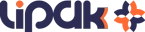












6 نظر در “تنظیمات مودم وای فای به زبان ساده؛ آموزش تصویری کانفیگ مودم adsl”
لطفاً تنظیمات مودم سولتک را تو سایتتون بارگذاری کنید.
مودم های سولتک جدید هستن و هنوز منابع کافی برای تنظیماتش منتشر نشده. اما سعی می کنیم در اپدیت بعدی مقاله، حتما در مورد نحوه تنظیماتش آموزش بدیم.
لطفا نحوه تنظیم دانگل های سیمکارتی موبیلینک هم اموزش بذارین
ممنون
سلام. پیشنهاد خوبیه. بله حتما این کارو انجام میدیم.
سلام وقت بخیر
توی تنطیمات مودم دی لینک
دنبال g.dmt میگردم
میدونید کدوم قسمت باید برم؟
بعد از ورود به بخش ادمین، برو تو بخش Advanced Setup یا یه چیزی شبیه به اون.
بعد برو تو قسمت DSL Settings یا WAN Settings.
دنبال گزینهای بگرد که نوشته Modulation.
اونجا یه لیست میبینی، تیک G.DMT رو بزن (اگه فقط همینو میخوای، بقیه رو بردار).
دکمهی Save یا Apply رو بزن تا تنظیمات ذخیره بشه.
اگه مدل مودمتو بگی دقیقتر راهنماییت میکنم.